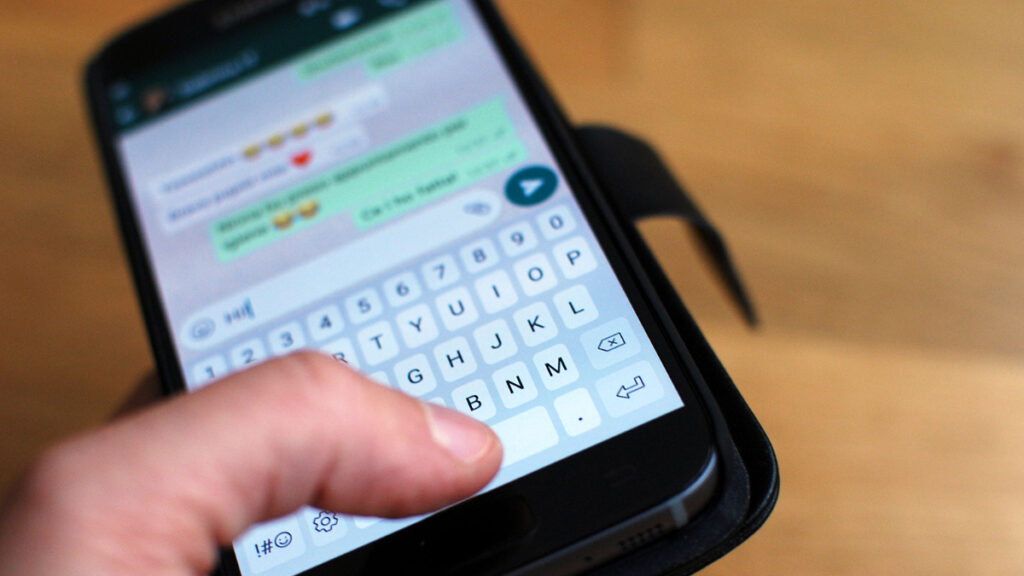La forma en que no comunicamos hoy en día va muy de la mano con las redes sociales, siendo WhatsApp una de las aplicaciones móviles favoritas, por lo que perder el historial de chats podría ser preocupante para muchos.
Y es que es tal su relevancia que el solo hecho de pensar que nuestros mensajes no están disponibles nos estresa y preocupa.
Para evitar que una posible pérdida del historial te agobie, a continuación te explicamos cómo puedes restaurarlos.
¿Cómo recuperar mi historial de mensajes en WhatsApp?
Sabemos lo difícil que puede ser para ti perder un historial de chats en WhatsApp. Es por esto que te compartimos algunos procedimientos para recuperarlo. Toma nota.
Si quieres restaurarlo en un nuevo dispositivo Android:
- Abre WhatsApp y da clic sobre los tres puntos verticales.
- Después ve a «ajustes», enseguida a la opción de «chats» y a «copia de seguridad».
- Selecciona la cuenta de Google en la cual quieres guardar la copia de seguridad en tus chats.
- Da clic en «copia de seguridad».
- Ya que se guarde dicha copia, podrás eliminar WhatsApp en tu actual celular e instalarlo en tu smartphone nuevo.
Ahora bien, si tu plan es restaurar una copia de seguridad en Google Drive, los pasos que debes seguir son los siguientes:
- Checa que tu nuevo celular está vinculado con la cuenta de Google donde tienes tu copia de seguridad.
- Instala y abre la app de WhatsApp y verifica tu número.
- Cuando lo indique tu smartphone da clic en «restaurar» para que tus chats y archivos multimedia se restauren desde Google Drive.
- Una vez completado el proceso, elige la opción «siguiente» para que tus chats se muestren.
- Ya que se hayan recuperado tus chats, WhatsApp continuará con la restauración de archivos multimedia.
Es posible que no tengas una copia de seguridad almacenada en Google Drive, lo cual puede angustiarte.
Si es tu caso no te preocupes, ya que la aplicación móvil recuperará de manera automática tu historial de mensajes a través de una copia de seguridad local.
Así puedes restaurar una copia de seguridad local antigua
Si tu intención es restablecer una copia de seguridad local antigua, aquí van los pasos a seguir para lograrlo:
- Debes descargar una aplicación móvil en la que se administren tus archivos.
- Ya ahí ve al almacenamiento local, o bien a la carpeta «scard». Para esto ve a WhatsApp y luego da clic sobre «bases de datos».
- En caso de que tus datos no estén en la tarjeta SD, probablemente veas otras carpetas con nombres como «almacenamiento interno» o «almacenamiento principal».
- Cambia el nombre a esa copia de seguridad por uno que te sea fácil de identificar. Solo no modifiques el número de protocolo.
- Desinstala y reinstala WhatsApp.
- Ya que el celular y la aplicación te lo permitan da clic sobre «restaurar».
Con estos sencillos procedimientos ya no tendrás que preocuparte por una posible pérdida de tu historial de chats en WhatsApp. Solo encárgate de hacerlos correctamente.